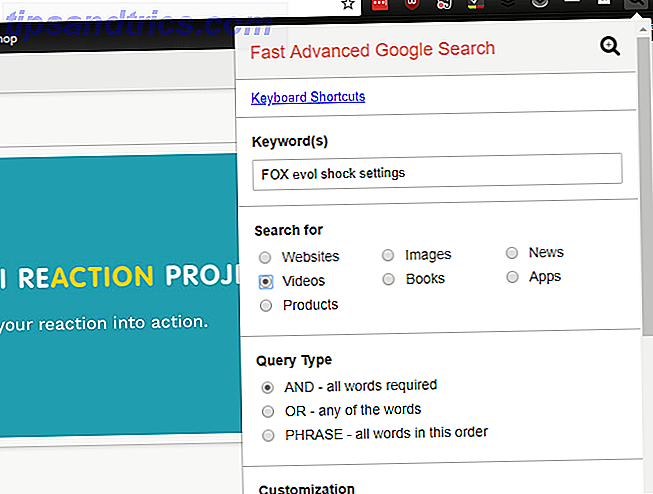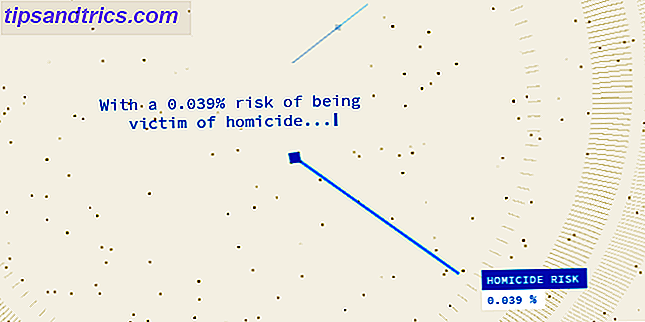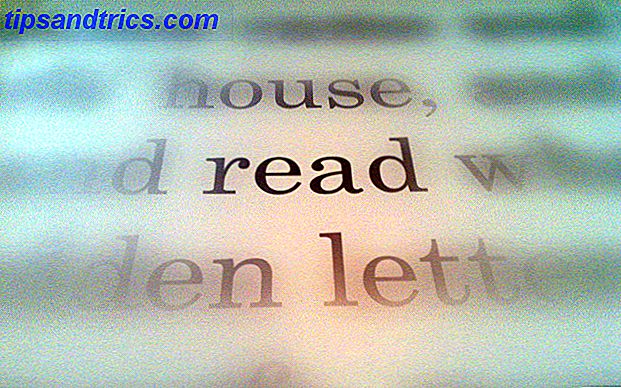Ο καθένας αντιμετωπίζει προβλήματα Wi-Fi από καιρό σε καιρό. Ίσως να αρχίσει να επιβραδύνει χωρίς προφανή λόγο Πώς να διορθώσετε μια αργή ή ασταθής σύνδεση Wi-Fi Πώς να καθορίσει μια αργή ή ασταθής σύνδεση Wi-Fi Ένα απλό τέχνασμα θα μπορούσε να επιταχύνει τη σύνδεση Wi-Fi. Εξηγούμε το πρόβλημα, πώς να αναλύσουμε τα δίκτυα Wi-Fi γύρω σας και πώς να χρησιμοποιήσουμε τις πληροφορίες για να επιταχύνουμε τη σύνδεση Wi-Fi. Διαβάστε περισσότερα, ή ίσως έχετε την αίσθηση ότι δεν απολαμβάνετε τις ταχύτητες που πληρώνετε.
Ένας απλός τρόπος για να επιβεβαιώσετε ότι υπάρχει κάποιο πρόβλημα είναι να δοκιμάσετε την ταχύτητα Wi-Fi, κάτι που είναι εύκολο να το κάνετε. Υπάρχουν πολλές υπηρεσίες ελέγχου ταχύτητας Wi-Fi που εκτελούνται σε οποιοδήποτε πρόγραμμα περιήγησης στο διαδίκτυο. Δίνουν μια ακριβή εικόνα για το πόσο γρήγορα είναι η σύνδεσή σας στο διαδίκτυο.
Ας ρίξουμε μια ματιά στο πώς λειτουργούν οι δοκιμές ταχύτητας και πώς να σιγουρευτείτε ότι αποκομίζετε το καλύτερο από αυτά.
Πώς λειτουργεί μια δοκιμή ταχύτητας Wi-Fi
Οι περισσότερες δοκιμές ταχύτητας Wi-Fi μετράνε τρία στοιχεία:
- Ποσοστό πινγκ
- Ταχύτητα μεταφόρτωσης
- Ταχύτητα μεταφόρτωσης
Ας εξετάσουμε το καθένα με τη σειρά του.
Ping Rate
Το ρυθμό ping μετρά την καθυστέρηση σε ένα δίκτυο. Αυτός είναι ο χρόνος που απαιτείται για να αποστέλλεται ένα πακέτο δεδομένων από το ένα μηχάνημα στο άλλο και στη συνέχεια να λαμβάνεται επιστροφή.
Η υψηλή λανθάνουσα κατάσταση προκαλεί καθυστέρηση, κάτι που σίγουρα θέλετε να αποφύγετε στο παιχνίδι για πολλούς παίκτες. Μια ταχύτητα ping μεγαλύτερη από 150 χιλιοστά του δευτερολέπτου θα μπορούσε να προκαλέσει καθυστέρηση στο παιχνίδι, ενώ κάτω από 20ms θεωρείται πολύ χαμηλή λανθάνουσα κατάσταση.
Ταχύτητα μεταφόρτωσης
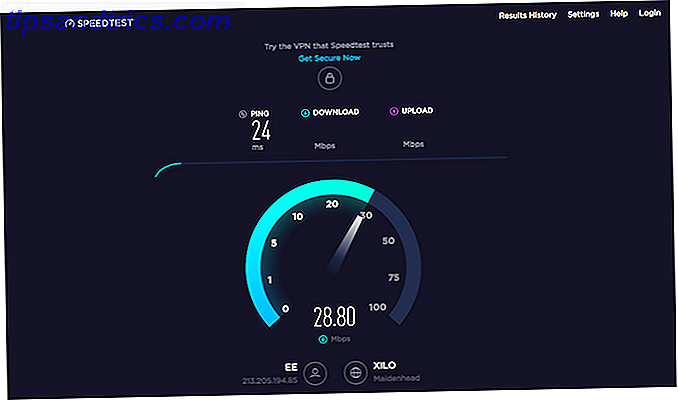
Η ταχύτητα λήψης είναι το πιο σημαντικό στοιχείο. Σημαίνει πόσο γρήγορα μπορείτε να κάνετε λήψη δεδομένων στον υπολογιστή σας, μετρούμενη σε megabits ανά δευτερόλεπτο.
Η δοκιμή λειτουργεί με τη λήψη πολλαπλών κομματιών δεδομένων στον υπολογιστή σας, προσαρμόζοντας το μέγεθος και τον αριθμό των συνδέσεων για να το κατεβάσετε όσο περνά. Αυτό μεγιστοποιεί την ταχύτητα της σύνδεσής σας, διασφαλίζοντας ότι λειτουργεί πιο γρήγορα.
Για να κρίνετε τα αποτελέσματα, πρέπει να ξέρετε ποια ταχύτητα υπηρεσίας έχετε εγγραφεί και, στη συνέχεια, να τα συγκρίνετε. Για αναφορά, το Netflix απαιτεί 25Mbps για streaming 4K ή 5Mbps για HD 1080p.
Ταχύτητα μεταφόρτωσης
Η ταχύτητα μεταφόρτωσης δείχνει πόσο γρήγορα μπορείτε να μεταφορτώσετε δεδομένα, όπως όταν δημιουργείτε αντίγραφα ασφαλείας σε μια υπηρεσία σύννεφο. Αυτό είναι συνήθως πιο αργό από την ταχύτητα λήψης και όχι όπως διαφημίζεται από τους παρόχους υπηρεσιών Διαδικτύου. Συγκρίνετε το αποτέλεσμα της δοκιμής ταχύτητας με την αναγραφόμενη ταχύτητα του παροχέα σας, για να δείτε πόσο καλά κάνετε.
Η δοκιμή φόρτωσης λειτουργεί το ίδιο με τη δοκιμή λήψης, ακριβώς προς την άλλη κατεύθυνση. Το πρόγραμμα περιήγησής σας μεταφορτώνει κομμάτια δεδομένων, με προσαρμογές που έχουν γίνει για να διασφαλιστεί ότι θα χρησιμοποιηθεί το πλήρες εύρος της σύνδεσής σας.
Μεταξύ αυτών, οι τρεις δοκιμασίες θα δώσουν μια πλήρη εικόνα του τρόπου με τον οποίο πραγματοποιείται η εγκατάσταση του Wi-Fi. Θα διαπιστώσετε εάν η ταχύτητα του Internet σας είναι τόσο γρήγορη όσο ο υποψήφιος σας, αν είναι αρκετά γρήγορος για το πώς θέλετε να το χρησιμοποιήσετε και αν έχετε το δρομολογητή σας παρέχει ένα ισχυρό σήμα 8 συμβουλές για την αποτελεσματική ενίσχυση του ασύρματου σήματος δρομολογητή σας 8 Συμβουλές για την αποτελεσματική ενίσχυση του ασύρματου σήματος δρομολογητή Εάν το σήμα του ασύρματου δρομολογητή σας δεν φαίνεται να φτάνει πολύ μακριά ή εάν το σήμα σας συνεχίζει να πέφτει για κάποιο περίεργο λόγο, εδώ είναι μερικά πράγματα που μπορείτε να κάνετε ότι μπορεί να το διορθώσετε. Διαβάστε περισσότερα .
Αλλά όταν τρέχετε αυτές τις δοκιμές, φροντίστε να αποφύγετε κάποια συνηθισμένα λάθη.
1. Μην κάνετε τη δοκιμασία μόνο μία φορά
Για να έχετε ακριβή εικόνα της ταχύτητας Wi-Fi, πρέπει να εκτελέσετε τη δοκιμή ταχύτητας περισσότερες από μία φορές.
Ταχύτητα μπορεί να είναι αρκετά ασταθής. Θα μπορούσατε να κάνετε τη δοκιμασία δύο φορές υπό τις ίδιες συνθήκες και να έχετε διαφορετικά αποτελέσματα. Κάνοντας τουλάχιστον τρεις φορές, ίσως σε μια σειρά ημερών, μπορείτε να δημιουργήσετε ένα μέσο όρο των αποτελεσμάτων. Αυτό σας δίνει μια πιο ακριβή εικόνα της πραγματικής ταχύτητας του Διαδικτύου σας.
2. Μην δοκιμάζετε σε λάθος ώρα της ημέρας
Ένας από τους μεγαλύτερους παράγοντες που επηρεάζουν τις ταχύτητες στο Διαδίκτυο είναι ο αριθμός των συναδέλφων σας που έχουν συνδεθεί ταυτόχρονα. Κατά τη διάρκεια των "ωρών αιχμής", όπως ένα βράδυ της Κυριακής όταν παρακολουθείτε όλοι το Netflix, πιθανότατα θα έχετε πιο αργές ταχύτητες από άλλες φορές. Τα αποτελέσματα των δοκιμών ταχύτητας θα αντικατοπτρίζουν αυτό.
Αν προσπαθείτε να κρίνετε την αποδυνάμωση της απόδοσης κατά τη διάρκεια των περιόδων πολυάσχολης απασχόλησης, εκτελέστε τη δοκιμασία τόσο σε ώρες όσο και σε ώρες εκτός αιχμής και συγκρίνετε τα αποτελέσματα. Εάν θέλετε απλώς να δοκιμάσετε τη συνολική σας ταχύτητα, παραμείνετε εκτός ωρών αιχμής για δοκιμές.
3. Μην κάνετε τη δοκιμή σε λάθος μέρος

Τα αποτελέσματα των δοκιμών ταχύτητας Wi-Fi θα επηρεαστούν εάν κάνετε τη δοκιμή σε λάθος θέση.
Αλλά πώς επιλέγετε το σωστό μέρος; Εξαρτάται από το τι ελπίζετε να μάθετε.
- Όταν θέλετε απλώς να μετρήσετε την ταχύτητα Wi-Fi: Εκτελέστε τη δοκιμή με μια κοντινή γραμμή επαφής στο δρομολογητή σας. Με άλλα λόγια, κάντε το στο ίδιο δωμάτιο χωρίς φυσικά εμπόδια για να αποκλείσετε το σήμα.
- Εάν προσπαθείτε να βρείτε την καλύτερη θέση για ένα δρομολογητή στο σπίτι σας: Εκτελέστε μια δοκιμή ταχύτητας σε κάθε δωμάτιο και στη συνέχεια συγκρίνετε τα αποτελέσματα. Αυτό θα αποκαλύψει οποιεσδήποτε αίθουσες που το σήμα προσπαθεί να φτάσει.
- Εάν προσπαθείτε να εντοπίσετε νεκρά σημεία Wi-Fi ή περιοχές ασθενούς κάλυψης: Κάντε τη δοκιμή σε αυτό το σημείο και συγκρίνετε το αποτέλεσμα με ένα που εκτελείται σε τέλειες συνθήκες. Εάν αυτό επιβεβαιώνει κάποιο πρόβλημα, μπορείτε να λάβετε τα απαραίτητα μέτρα για να επεκτείνετε την κάλυψη Wi-Fi. Wi-Fi Extenders vs. Powerline Adaptors: Πώς να διορθώσετε κακή ασύρματα σήματα Extenders Wi-Fi εναντίον προσαρμογείς Powerline: Πώς να διορθώσετε τα κακά ασύρματα σήματα τα σήματα Wi-Fi του δρομολογητή είναι αδύναμα και αναξιόπιστα και δεν φαίνεται να βρίσκετε μια λύση, η απάντηση μπορεί να βρίσκεται σε συσκευές επέκτασης Wi-Fi ή / και προσαρμογείς τροφοδοσίας. Διαβάστε περισσότερα .
4. Μην αφήνετε να κάνετε λήψη άλλων συσκευών
Μια δοκιμή ταχύτητας Wi-Fi μπορεί να μετρήσει μόνο την ταχύτητα που επιτυγχάνεται από το μηχάνημα στο οποίο δοκιμάζετε. Για το λόγο αυτό, θα πρέπει να προσπαθήσετε να μεγιστοποιήσετε το εύρος ζώνης που είναι διαθέσιμο σε αυτήν τη συσκευή.
Οι περισσότεροι από εμάς έχουν αμέτρητες συσκευές συνδεδεμένες με τα ασύρματα δίκτυά μας και το εύρος ζώνης από τη σύνδεσή μας στο Internet χωρίζεται μεταξύ τους. Αυτό μπορεί να επιβραδύνει κάθε ένα κάτω 6 πράγματα που μπορεί να επιβραδύνουν το οικιακό σας δίκτυο 6 πράγματα που μπορεί να επιβραδύνουν το οικιακό σας δίκτυο Εάν έχετε περισσότερους από έναν υπολογιστές στο σπίτι σας, οι γνώσεις δικτύωσης στο σπίτι είναι απαραίτητες. Αλλά υπάρχουν πολλοί παράγοντες που μπορούν να επιβραδύνουν ένα οικιακό δίκτυο, συχνά πολύ εύκολα καθορίζεται. Διαβάστε περισσότερα .
Για καλύτερα αποτελέσματα, απενεργοποιήστε ή αποσυνδέστε όσο το δυνατόν περισσότερες συσκευές σας. Ή τουλάχιστον βεβαιωθείτε ότι κανένας δεν κατεβάζει ή ανεβάζει μεγάλα αρχεία.
5. Μην ξεχάσετε να επανεκκινήσετε τον υπολογιστή σας

Μπορείτε να δοκιμάσετε την ταχύτητα Wi-Fi σε σχεδόν οποιαδήποτε συσκευή με πρόγραμμα περιήγησης - από το φορητό υπολογιστή σας σε ένα Fire Stick - αλλά ό, τι κι αν επιλέξετε, θα πρέπει πάντα να το επανεκκινήσετε πρώτα.
Οι συσκευές που δεν έχουν επανεκκινηθεί σε μεγάλο χρονικό διάστημα θα έχουν υπολειπόμενες διεργασίες που εκτελούνται στο παρασκήνιο, γεγονός που μπορεί να τους επιβραδύνει. Αυτό μπορεί να επηρεάσει το ρυθμό ping σας ειδικότερα.
Επανεκκινήστε το μηχάνημά σας και μην ξεκινήσετε άλλες εφαρμογές πριν εκτελέσετε τη δοκιμή. Παρακολουθήστε τι εφαρμογές έχετε ορίσει να ξεκινήσει κατά την εκκίνηση (μια εφαρμογή σύννεφο, για παράδειγμα, θα συνδεθεί στο διαδίκτυο για να συγχρονίσει τα δεδομένα της). Θα μπορούσατε ακόμη και να απενεργοποιήσετε προσωρινά το λογισμικό προστασίας από ιούς, μέχρι να ολοκληρωθεί.
6. Μη χρησιμοποιείτε το Εργαλείο εσφαλμένης δοκιμής

Με τόσες πολλές υπηρεσίες Wi-Fi για δοκιμές ταχύτητας online, πώς ξέρετε ποιο είναι το καλύτερο για χρήση;
Μερικοί πάροχοι υπηρεσιών διαδικτύου προσφέρουν τη δική τους υπηρεσία. Αν το κάνει, αυτό είναι ένα καλό μέρος για να ξεκινήσετε.
Αν θέλετε να ελέγξετε ότι το Wi-Fi σας είναι αρκετά γρήγορο για τηλεοπτική ροή, τότε ρίξτε μια ματιά στο Net.com της Netflix. Δεν είναι ορμητικά, αλλά συνδέεται με τους διακομιστές Netflix, ώστε να είναι ακριβής.
Για τις άλλες επιλογές, επιλέξτε μια υπηρεσία HTML5 σε ένα παλαιότερο Flash. Ενώ κάθε σύγχρονο πρόγραμμα περιήγησης στο Web υποστηρίζει το HTML5 εγγενώς, το Flash αντιπροσωπεύει ένα άλλο γενικό σύστημα που θα μπορούσε να επηρεάσει τις ταχύτητές σας.
Εναλλακτικά, παραιτούμε από το πρόγραμμα περιήγησης και επιλέγουμε ένα τεστ ταχύτητας στην επιφάνεια εργασίας Ξεκινήστε τη δοκιμή της ταχύτητας του Internet σας Από την επιφάνεια εργασίας Ξεκινήστε Δοκιμάζοντας την ταχύτητα του Internet σας απευθείας από την επιφάνεια εργασίας Όλοι γνωρίζουμε την online διασύνδεση του Speedtest, αλλά τώρα μπορείτε να δοκιμάσετε το διαδίκτυο ακόμα πιο άνετα. Διαβάστε περισσότερα αντί. Η εφαρμογή desktop από το Speedtest.net είναι διαθέσιμη για Windows και Mac και κάνει την υπηρεσία πολύ πιο προσιτή.
7. Μην δοκιμάζετε κατά τη χρήση ενός VPN
Τέλος, βεβαιωθείτε ότι δεν χρησιμοποιείτε VPN, διακομιστή μεσολάβησης, εφαρμογή εξοικονόμησης δεδομένων ή οτιδήποτε άλλο βρίσκεται μεταξύ του υπολογιστή σας και του διαδικτύου. Μπορούν και συχνά θα επιβραδύνουν τη σύνδεσή σας, οπότε η χρήση τους ενώ οι δοκιμές δεν θα παρέχουν ακριβή αποτελέσματα.
Η εξαίρεση είναι αν δοκιμάζετε ένα VPN Οι καλύτερες υπηρεσίες VPN Οι καλύτερες υπηρεσίες VPN Καταρτίσαμε μια λίστα με ό, τι θεωρούμε τους καλύτερους παρόχους υπηρεσιών εικονικού ιδιωτικού δικτύου (VPN), ομαδοποιημένους με premium, δωρεάν και torrent- φιλικός. Διαβάστε περισσότερα και θέλετε να δείτε πόσο γρήγορα είναι. Σε αυτή την περίπτωση, προχωρήστε μπροστά.
Τι να κάνετε με τα αποτελέσματα των δοκιμών ταχύτητας Wi-Fi
Μια δοκιμή ταχύτητας Wi-Fi είναι χρήσιμη για πολλούς λόγους. Τα αποτελέσματα θα βοηθήσουν στις ακόλουθες περιπτώσεις και περισσότερα:
- Βεβαιωθείτε ότι έχετε την ταχύτητα που πληρώνετε
- Αγορές γύρω από έναν νέο πάροχο
- Ρύθμιση νέου δρομολογητή και έλεγχος κάλυψης σε όλο το σπίτι σας
- Δοκιμάζοντας ότι οι ταχύτητές σας είναι αρκετά γρήγορες για τις ανάγκες σας
- Ελέγξτε ότι η Apple TV, Fire Stick ή κονσόλα παιχνιδιών σας παίρνει καλές ταχύτητες
- Εύρεση ωρών αιχμής και εκτός αιχμής
Όταν τελειώσετε, μπορεί να διαπιστώσετε ότι το διαδίκτυο σας δεν είναι τόσο γρήγορο όσο θα έπρεπε. Και αν τα αποτελέσματά σας δεν είναι μέχρι το μηδέν, ήρθε η ώρα να ανακαλύψετε τι προκαλεί το αργό Wi-Fi σας 4 λόγοι για τους οποίους το Wi-Fi είναι τόσο αργό (και πώς να τις διορθώσετε) 4 λόγοι για τους οποίους το Wi-Fi σας είναι τόσο αργό (Και πώς να τα διορθώσετε) Όταν βασίζεστε σε Wi-Fi, τα ζητήματα ταχύτητας μπορεί να βλάψουν - και τα προβλήματα ταχύτητας Wi-Fi δεν είναι πάντα εύκολο να εντοπιστούν. Εδώ είναι μερικά πράγματα που πρέπει να ελέγξετε. Διαβάστε περισσότερα και πώς μπορείτε να το διορθώσετε.